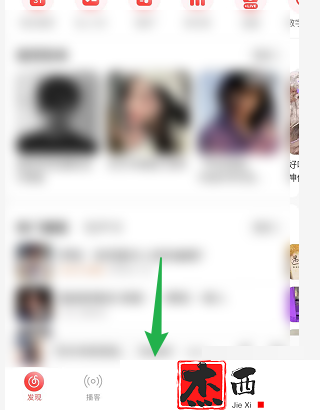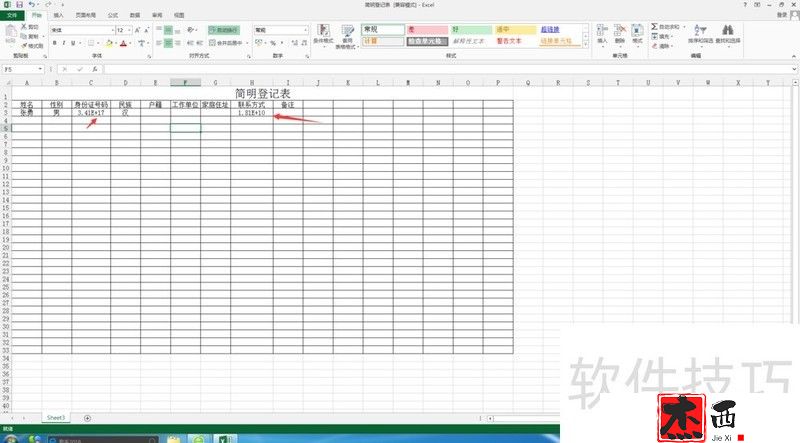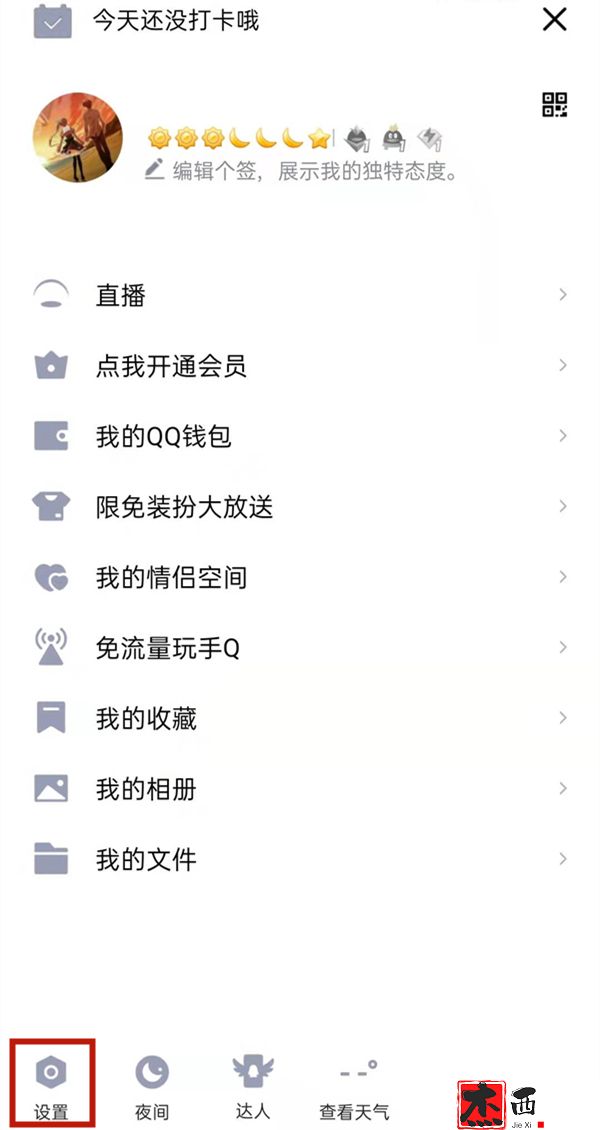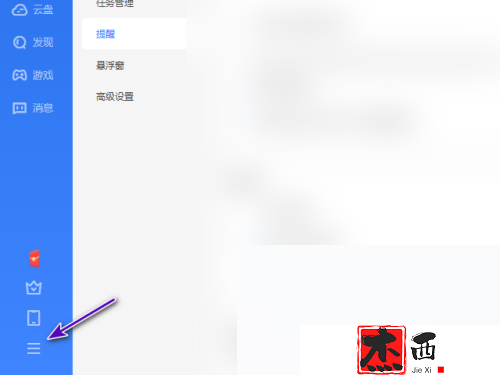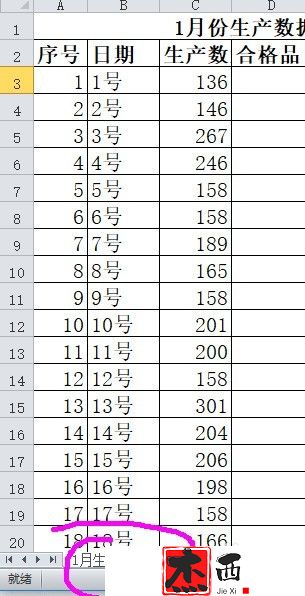Excel所有单元格数据同时加减乘除(同一单元格加减乘除求和)
Excel所有单元格数据同时加减乘除,Excel中有很多微妙的操作,巧妙的使用可以提高工作效率。这里有一些实用技巧。
1. 1. 为了方便比较和查看,创建两个相同数据的表。
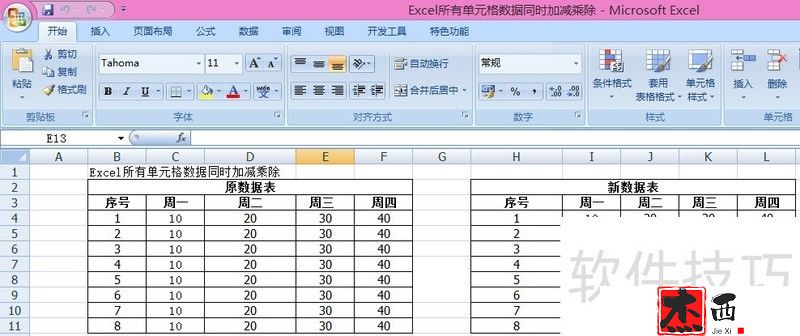
2. 2.首先在任意空白单元格中输入要添加的值,如:5
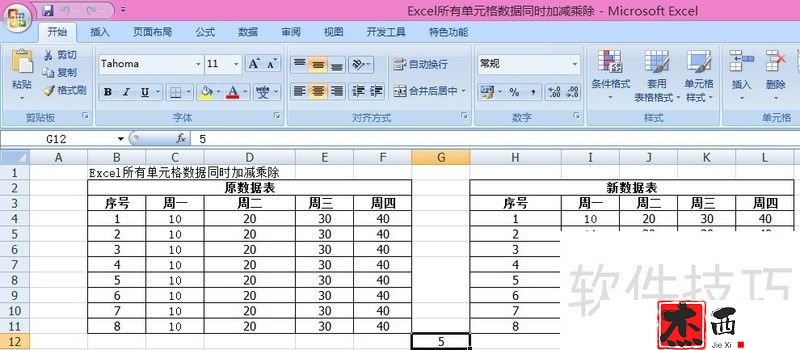
3. 3.然后复制
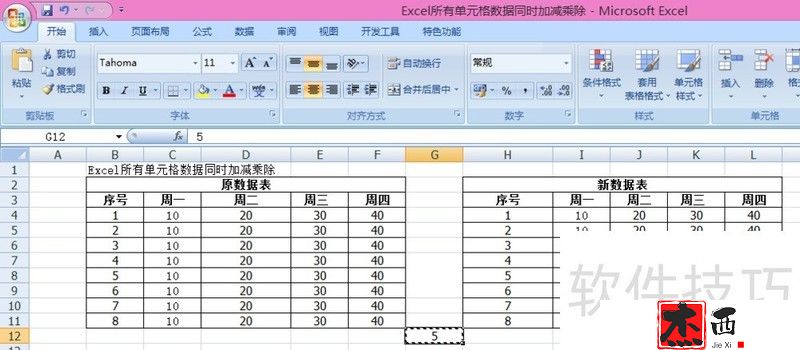
4. 4.选择所有需要调整的数据区域
5. 5.右键单击并选择“选择性粘贴”

6. 6.“选择性粘贴”,如果在“操作”中选择“添加”,则可以对所有数据同时添加5。

7. 7.全部加5的效果如图
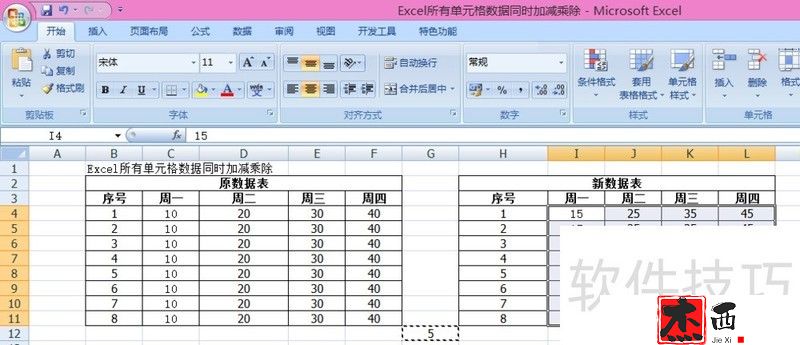
8. 8.“选择性粘贴”,如果在“操作”中选择“减去”,则所有数据可以同时减去5。
9. 9.全部减5的效果如图
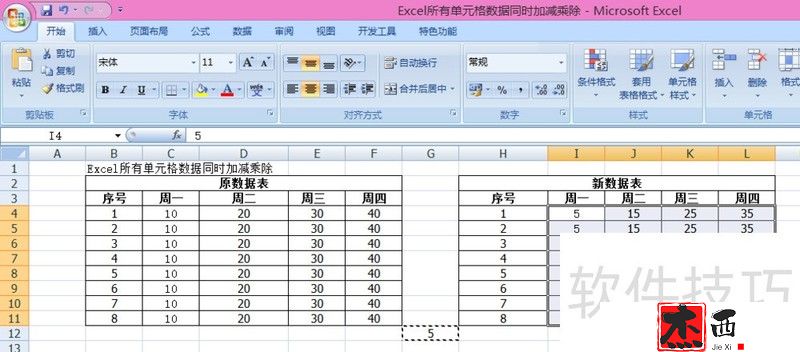
10. 10.“选择性粘贴”,如果在“操作”中选择“乘”,则可以将所有数据同时乘以5。

11. 11.全部乘以5的效果如图

12. 12.“选择性粘贴”,如果“操作”中选择“除法”,则所有数据可以同时除以5。

Excel所有单元格数据同时加减乘除,以上就是本文为您收集整理的Excel所有单元格数据同时加减乘除最新内容,希望能帮到您!更多相关内容欢迎关注。
郑重声明:本文版权归原作者所有,转载文章仅为传播更多信息之目的,如作者信息标记有误,请第一时候联系我们修改或删除,多谢。本文地址:https://www.sjzdingshang.com/post/255682.html